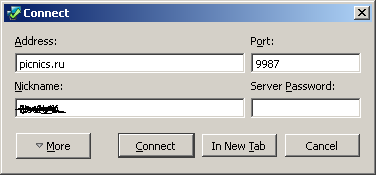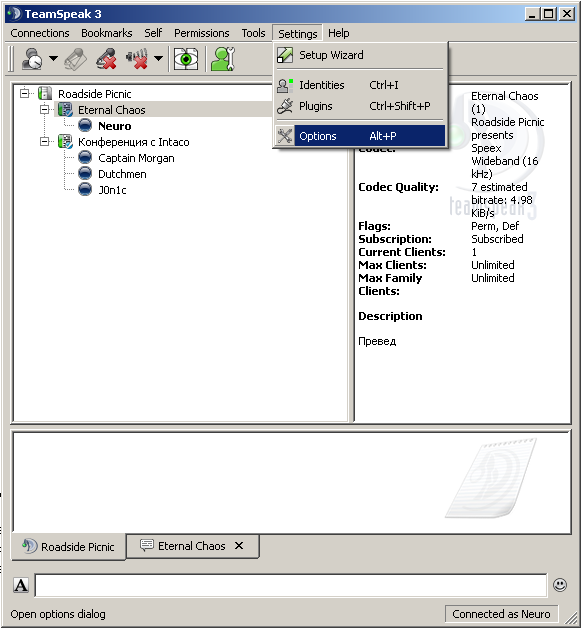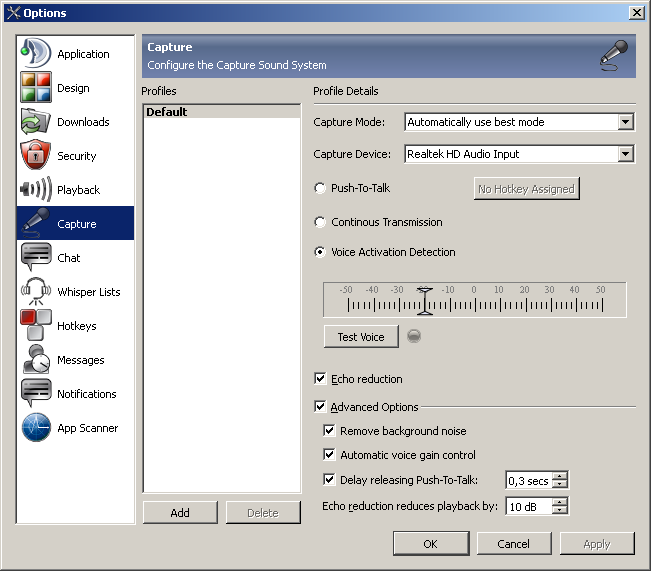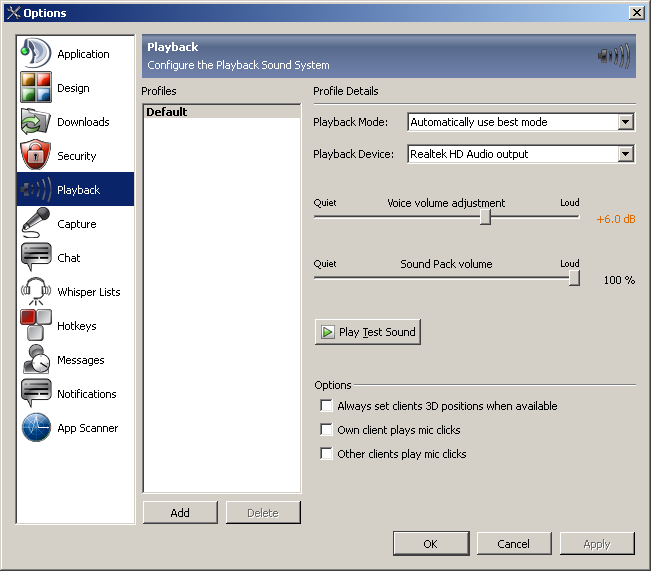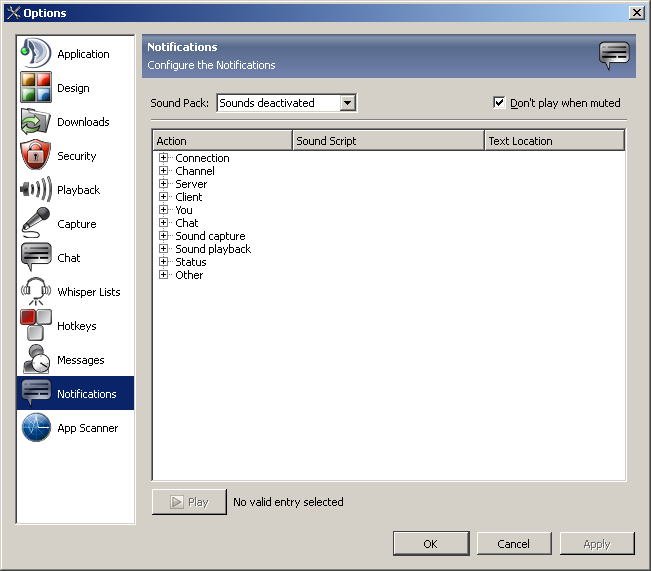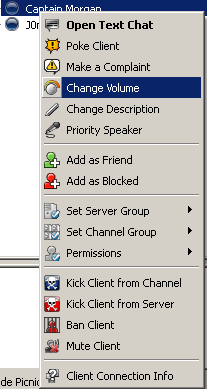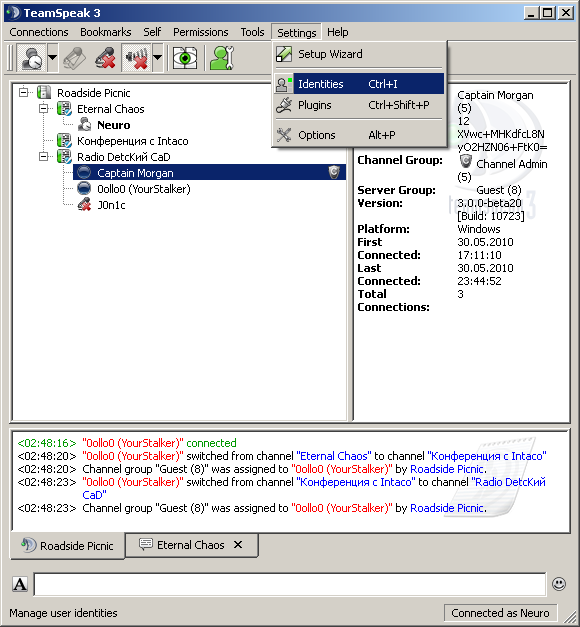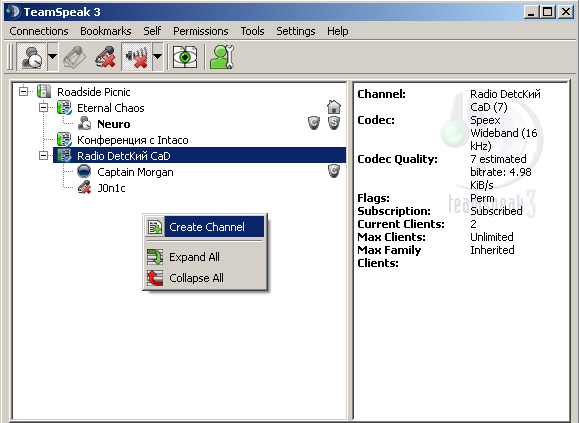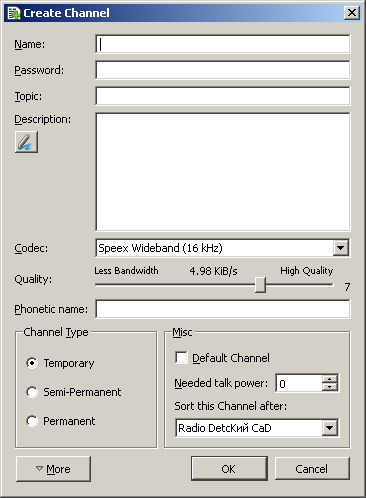TeamSpeak 3
Содержание |
TeamSpeak
Программа ТимСпик используется для голосового общения через интернет. Что-то вроде скайпа, но ориентирована на большое количество пользователей (отсюда слово Team - команда - в названии).
Голосовое общение несомненно более удобное по сравнению с чатом. Тратится гораздо меньше времени на координацию действий и команды подаются более быстро и четко. Поэтому ТС повсеместно используется в онлайн-играх. Кроме того, живая речь гораздо приятнее. ;)
Находите TeamSpeak 3 Client под Windows, выбираете зеркало и нажимаете Download. Открывшуюся страницу перематываете вниз, нажимаете I Agree и получаете дистрибутив.
Вам потребуются наушники/колонки и микрофон. Ширина интернет канала не имеет решающего значения, можно общаться и по диалапу.
Установка
Next -> I agree -> Next -> Next -> Next -> Install -> Close ![]()
Если интернациональный английский представляет для вас непреодолимый барьер, вы можете скачать русификатор здесь. Инструкция по установке находится в архиве.
Подключение
Выбираете меню Connection - Connect
Вводите имя сервера в поле Address и свой ник в ТЗ в поле Nickname:
Нажимаете Connect и оказываетесь в голосовом чате.
Настройка звука
Новый тимспик готов к использованию сразу после установки, однако, при необходимости вы можете настроить его под себя.
Настройки звука находятся в меню Settings
Здесь вы найдете:
- Push to talk - при выборе этого пункта ваш микрофон будет включаться только при нажатии на определенную клавишу. Клавиша выбирается тут же, после нажатия на No Hotkey Assigned.
- Continous Transmission - программа будет передавать звуковой поток непрерывно, подобно Скайпу.
- Voice Activation - микрофон включается, когда улавливает определенный уровень громкости звука. В левом положении черты на шкале микрофон чувствительнее, в правом - наоборот. Соответственно, передвинув ползунок влево, вы будуте передавать все звуки из своей квартиры, вправо - собеседники услышат только предсмертный вопль. :)
- Test Voice - нажав на кнопку, вы сможете послушать себя. Зеленая лампочка загорается, когда микрофон включается; вы тут же услышите свой голос и сможете оценить громкость.
- Voice volume adjustment - банальная громкость звука.
В этом пункте нам потребуется немного:
- Включение/выключение уведомлений о событиях, например, о появлении текстового сообщения в чате или входе нового собеседника.
Кроме того, можно изменить громкость каждого участника беседы, кликнув по нику правой кнопкой и выбрав пункт Change Volume
Регистрация на сервере
Зарегистрированные пользователи обладают большими правами: они могут создавать каналы и быть операторами уже существующих каналов. Регистрация основана на системе токенов, т. е. вам нужно лишь нажать пару кнопок и сервер запомнит вас.
В появившимся окошке достаточно ввести свой ник, нажать Improve, Start, понаблюдать за бегущим индикатором, затем нажать Close и OK — и вот вы уже стали зарегистрированным пользователем.
Регистрация канала
Для создания собственного канала, закрытого от посторонних, выполните следующие действия.
Создайте канал, кликнув в любом месте основного поля правой кнопкой и выбрав пункт Create Channel.
В появившемся окне введите имя канала и, при необходимости, пароль на него.
Затем обратитесь к любому Сервер админу (SA около ника). После подтверждения вами своего ника через чат игры, он завершит создание канала: зарегистрирует его и даст вам права Channel Admin (CA).
Внимание! Поскольку ник в ТС не привязывается к логину, не передавайте пароль от канала через чат ТимСпика. Только в аське или в чате игры.